Creació de correus electrònics del Customer Insights - Journeys
L'editor Customer Insights - Journeys de correu electrònic comparteix gran part del seu aspecte amb l'editor de correu electrònic de màrqueting sortint. Igual que amb l'editor de correu electrònic de màrqueting sortint, l'editor Customer Insights - Journeys us permet crear ràpidament correus electrònics personalitzats per captar l'atenció dels vostres clients.
Obteniu més informació sobre com podeu crear correu electrònic a Dynamics 365 Customer Insights - Journeys:Creeu un correu electrònic nou i dissenyeu-ne el contingut
Funcions exclusives de l'editor de Customer Insights - Journeys correu electrònic
A més de les funcions estàndard de l'editor de correu electrònic, l'editor de correu electrònic inclou funcions de personalització úniques i suggeriments d'imatges Customer Insights - Journeys basats en IA.
Potent personalització de correus electrònics
L'editor Customer Insights - Journeys de correu electrònic té un nou control d'assistència d'edició per vincular dades personalitzades. Utilitzeu dades personalitzades per emplenar dinàmicament la informació que és única de cada destinatari del correu electrònic.
Afegir dades personalitzades a un Customer Insights - Journeys correu electrònic
- Per crear un marcador de posició, afegiu un camp de text i, a continuació, seleccioneu el botó Personalització
 a la barra d'eines.
a la barra d'eines. - Seleccioneu Selecciona un camp de dades per triar un font de dades. El vostre font de dades es pot basar en un públic, unactivador oun compliment normatiu .
- Després de triar el font de dades, podeu cercar l'atribut o l'activador específics que cerqueu.
- Afegiu una etiqueta per identificar ràpidament el text dinàmic al contingut del missatge.
- El text dinàmic personalitzat es ressalta al dissenyador de contingut.
- Podeu veure i editar tot el text dinàmic a la pestanya Personalitza de la caixa d'eines.

Enllaç a documents i vídeos emmagatzemats a la biblioteca de recursos
Afegiu enllaços rics en funcions als correus electrònics enllaçant directament amb documents emmagatzemats a la biblioteca de recursos. Per enllaçar a un document o vídeo:
- Afegiu text, un botó o una imatge al Customer Insights - Journeys correu electrònic.
- Al botó o a la subfinestra d'edició d'imatges (o al diàleg d'enllaç de text), seleccioneu el menú desplegable Enllaç a i, a continuació, seleccioneu Descàrrega de fitxers.
- Per enllaçar a un document de la biblioteca d'imatges, selecciona Tria un fitxer , selecciona Navega per la biblioteca i tria el fitxer.
- També podeu carregar un fitxer nou per enllaçar-lo seleccionant Carrega a la biblioteca.

Enllaç a enquestes, esdeveniments, pàgines de màrqueting, Microsoft Teams esdeveniments o elements del calendari
Amb text, imatges o botons de l'editor de Customer Insights - Journeys correu electrònic, podeu enllaçar a enquestes, esdeveniments o pàgines de màrqueting. També pots crear enllaços de text, botó o imatge que permetin als destinataris unir-se a un Microsoft Teams esdeveniment o que creïn un element de calendari nou.
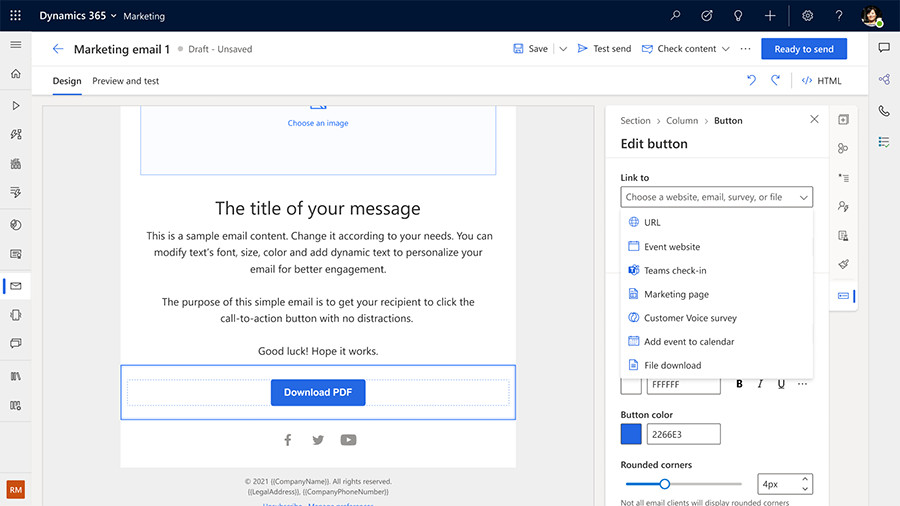
L'enllaç al menú desplegable permet les opcions següents per als registres del Teams i els elements del calendari:
- Registre del Teams: seleccioneu un esdeveniment o sessió específica del Teams al qual el botó o la imatge haurien d'enllaçar.
- Afegir al calendari: enllaça a un fitxer iCalendar. Trieu la informació que voleu incloure al fitxer iCalendar mitjançant el menú desplegable Què s'ha d'afegir al calendari . Les opcions inclouen:
- Només l'esdeveniment: el fitxer iCalendar només conté l'esdeveniment al qual s'ha registrat el contacte.
- Esdeveniment i sessions registrades: El fitxer conté informació de l'esdeveniment i de les sessions a les quals s'ha registrat el contacte.
- Només sessions registrades: El fitxer només conté les sessions d'esdeveniment a les quals s'ha registrat el contacte.
Seleccioneu un perfil, una finalitat i un tema de compliment normatiu per al missatge
Dins de la secció de compliment de la configuració del correu electrònic, heu de triar un perfil de compliment i un propòsit per al correu electrònic. Això garanteix que les comprovacions de consentiment es realitzin segons el que requereix el perfil de compliment i el model d'aplicació de la finalitat. Opcionalment, podeu triar un tema per al correu electrònic, que us permet recopilar dades de consentiment més granulars per permetre als vostres clients rebre exactament les comunicacions que volen. Més informació: Més informació: Gestionar el consentiment per al correu electrònic i els missatges de text a Customer Insights - Journeys
Previsualitza i prova envia el teu correu electrònic
Abans d'enviar correus electrònics a un gran nombre de destinataris, és important provar el correu electrònic amb membres del públic de mostra per assegurar-se que el contingut, el disseny i el disseny es mostren correctament. Això es pot aconseguir fàcilment mitjançant la pestanya Vista prèvia i prova de l'eina de dissenyador de correu electrònic. A la pestanya Visualització prèvia i prova , podeu seleccionar les dades de l'activador de registres d'un membre del públic de mostra (per exemple, un contacte o client potencial) o altres dades de personalització i previsualitzar el contingut exacte que es lliurarà a aquest destinatari. La previsualització inclou contingut generat dinàmicament a partir de les dades dels membres del públic seleccionats, proporcionant una previsualització realista del que veurà el destinatari.
Per veure la previsualització d'un membre de públic concret, segueix aquests passos:
- Al dissenyador de correu electrònic, aneu a la pestanya Previsualització i prova i seleccioneu Edita les dades d'exemple.
- A la subfinestra lateral Dades del públic , seleccioneu un membre de públic d'exemple .
- Per verificar que els valors per defecte de tot el text dinàmic estiguin configurats correctament, no seleccioneu cap registre de membre del públic. La previsualització mostrarà els valors per defecte.
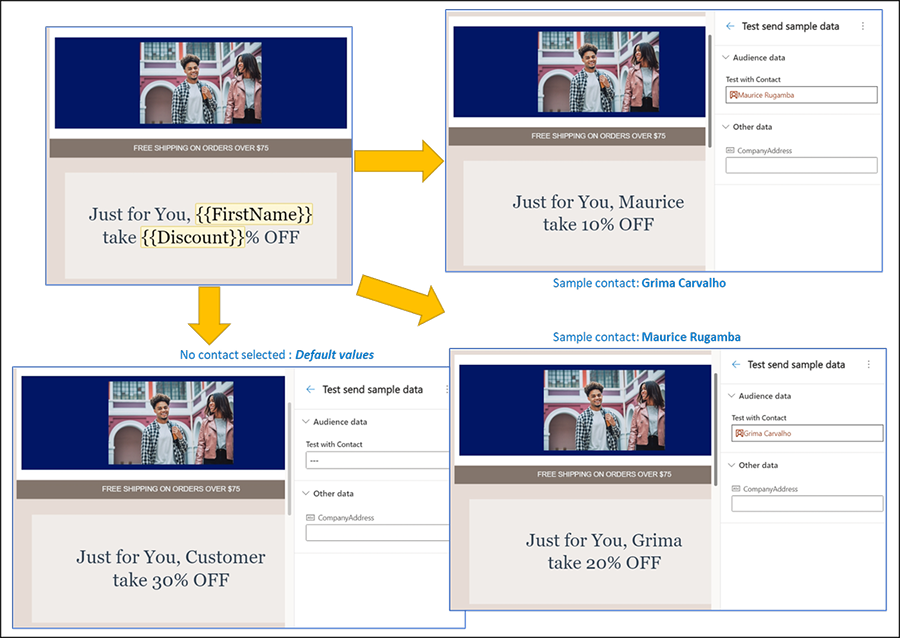
Per veure una previsualització del contingut personalitzat procedent de l'activador, seguiu els passos anteriors i seleccioneu o introduïu les dades de l'activador. A continuació es mostra un exemple on s'enviarà el correu electrònic quan es generi l'activador empresarial "Es crea l'incident" i inclourà el número i el títol de l'incident (dades que provenen del disparador).
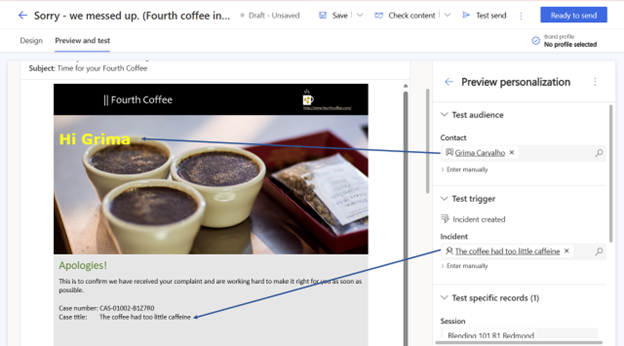
Nota
En el cas del text dinàmic que no està vinculat al públic, podeu introduir valors d'exemple per veure l'aspecte que tindrà el contingut. També podeu substituir les dades reals que provenen del registre de públic o de l'activador seleccionats. Per substituir les dades, seleccioneu Retorn manualment per a l'element escollit i proporcioneu el vostre propi valor. Aquesta és una manera ràpida i senzilla de comprovar si hi ha casos de vora.
Podeu enviar-vos el correu electrònic de previsualització o una altra adreça electrònica de prova per verificar com es renderitza el correu electrònic rebut en diferents dispositius i aplicacions de correu electrònic diferents. Previsualitzeu els correus electrònics que incloguin automàticament "[Prova]" a la capçalera de l'assumpte.
Consulteu també
Feu créixer el vostre negoci amb centres de preferències multimarca i personalitzats